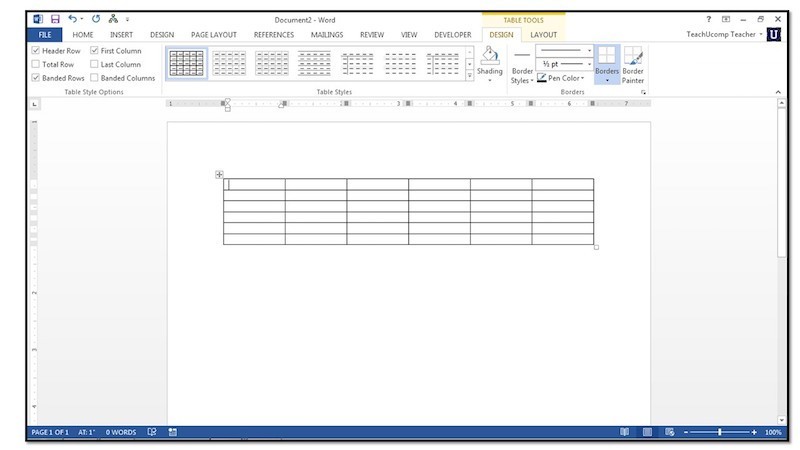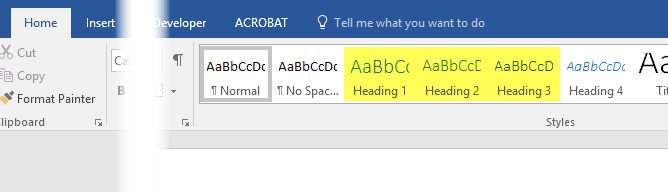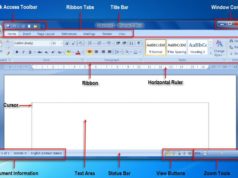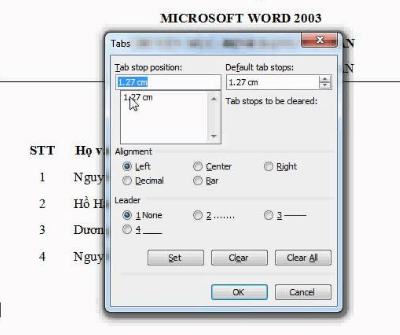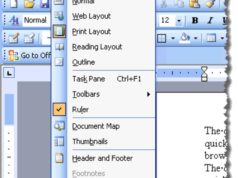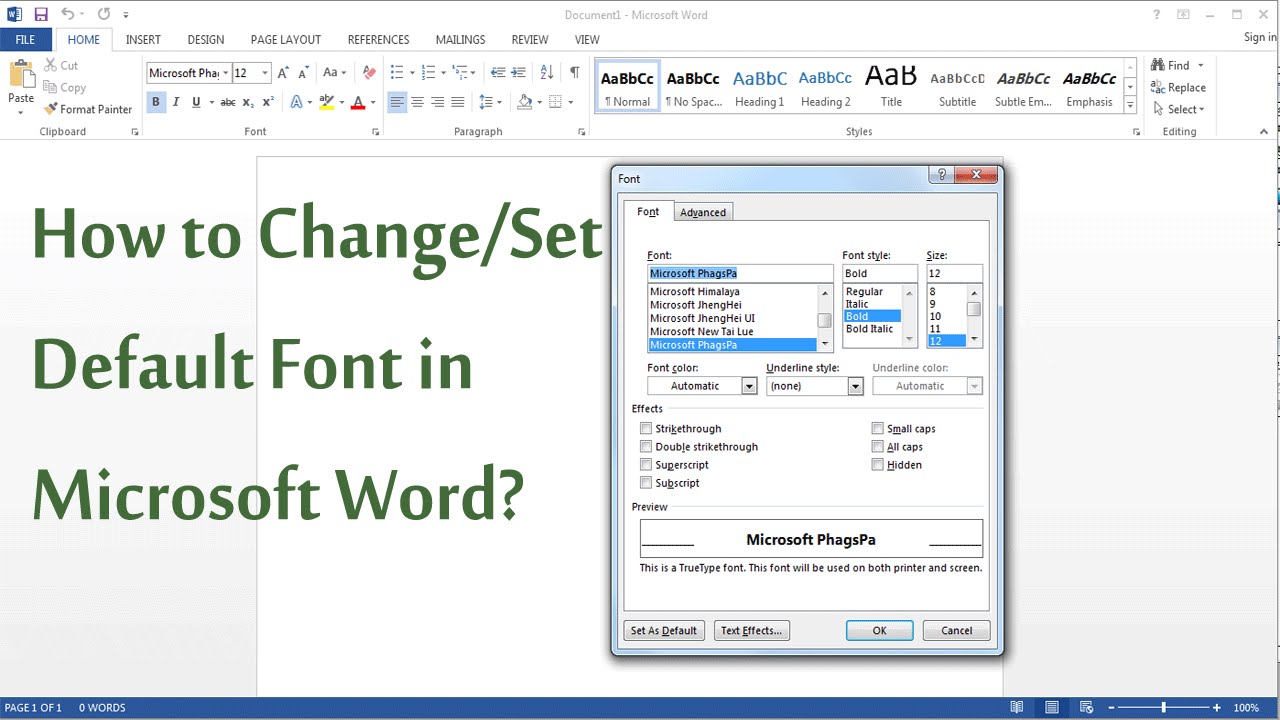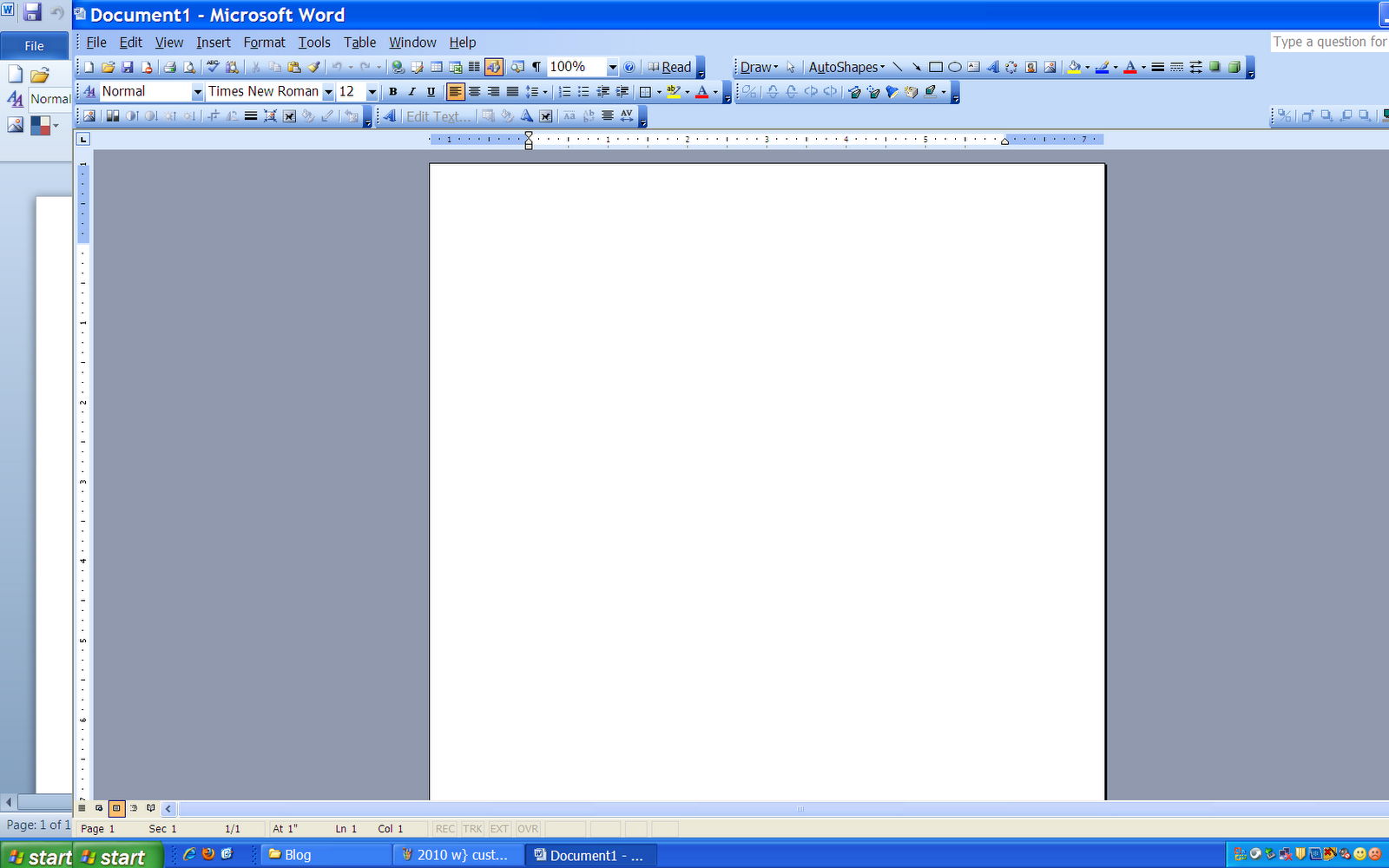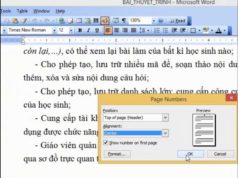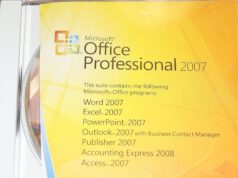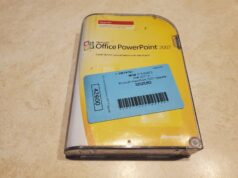Xem nhanh
Phần 2 của loạt bài hướng dẫn Word 2003 cơ bản sẽ đi sâu hơn vào giải thích các tính năng về hiển thị của chương trình Microsoft Word.
5. Duyệt tập tin theo cửa sổ với Word 2003
Các tập tin văn bản được mở sẽ được hiển thị trên thanh Taskbar của Windows, để xem tập tin nào bạn dùng chuột chọn vào cửa sổ.

Bạn cũng có thể chuyển sang tài liệu khác ngay trên cửa sổ soạn thảo Word 2003 bằng cách nhấp vào Windows rồi chọn tên tập tin tương ứng.
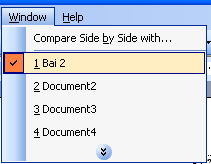
6. Thay đổi hiển thị màn hình soạn thảo
Mặc định Word 2003 có nhiều màn hình soạn thảo khác nhau như Normal, Web Layout, Reading Layout… Tùy theo nhu cầu sử dụng mà bạn chọn cho mình một kiểu xem thích hợp nhất.
Ví dụ để xem văn bản ở chế độ in ấn, bạn chọn menu View > Print Layout
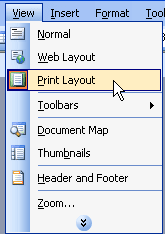
7. Phóng to, thu nhỏ màn hình Word 2003
Để thực hiện, bạn dùng tính năng Zoom, công cụ sẽ cho bạn xem văn bản từ xa đến gần. Trên thanh công cụ chuẩn (Standard Toolbar), công cụ Zoom sẽ có biểu tượng như hình dưới

Thông số trên công cụ mặc định là 100%, bạn có thể thay đổi thông số này bằng cách nhấp vào dấu ![]() rồi chọn một trong các số của ô thả xuống. Hoặc bạn gõ số vào ô này rồi nhấp Enter, Word sẽ phóng to hoặc thu nhỏ màn hình soạn thảo văn bản theo thông số bạn đã chọn.
rồi chọn một trong các số của ô thả xuống. Hoặc bạn gõ số vào ô này rồi nhấp Enter, Word sẽ phóng to hoặc thu nhỏ màn hình soạn thảo văn bản theo thông số bạn đã chọn.
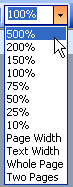
8. Bỏ Check Spelling trên Word 2003
Nếu thường xuyên soạn thảo văn bản bằng tiếng Anh, bạn sẽ thích tính năng tự động kiểm tra lỗi chính tả mà Word hỗ trợ. Nhưng tính năng này lại gây khó chịu khi bạn nhập liệu bằng tiếng Việt, và tất cả các chữ bạn nhập vào đều bị hiểu lầm là sai chính tả, biểu thị bằng đường răng cưa ở dưới chữ trông thật mất thẩm mỹ.

Để tắt chức năng này, bạn chọn Tools > Option, trong hộp thoại bạn chọn thẻ Spelling & Grammar. Tại đây bạn bỏ chọn như hình rồi bấm OK.
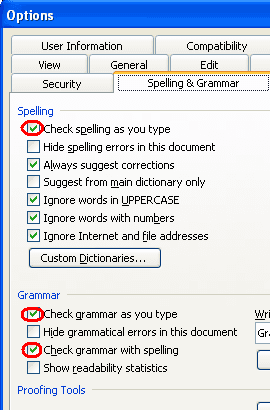
9. Hiệu chỉnh các tính năng cơ bản.
a. Chỉnh thông tin người sử dụng
Để điều chỉnh, bạn chọn Tools > Options, thẻ User Information bạn nhập tên và thông tin vào các ô tương ứng rồi bấm OK.
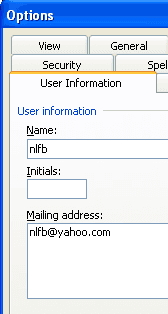
b. Thay đổi thư mục mặc định
Thường sau khi cài đặt, Word 2003 sẽ nhận dạng các thư mục để làm việc, hơi bất tiện vì mỗi khi mở thì chương trình sẽ mở tại thư mục đó đầu tiên. Để thay đổi thư mục mặc định, cũng ở bảng Options bạn nhấp chọn File Locations.
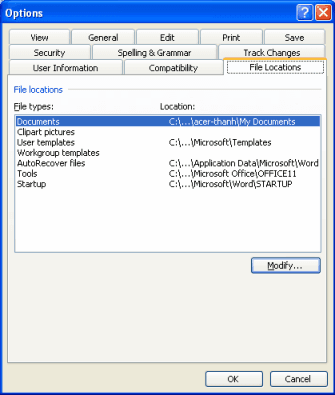
Bạn nhấp vào dòng Documents > Modify và chọn thư mục bạn muốn làm mặc định./.